ここでは、FX等に利用するMT4で「LiveUpdate: old version, try to download new one」というエラーが発生しMT4が起動しても口座にログインできない、情報が更新されないといった問題が起こる問題の対処法について記載しています。
はじめに
MT4を立ち上げると、突然使えなくなっている場合があります。『操作履歴』を見てみると、「LiveUpdate: old version, try to download new one」というエラーが出て、MT4が使えなくなっている事があります。
今回は、その問題を解消する方法について解説します。
対処法
対処法はとても簡単です。
エラーの内容を見てみると、MT4のバージョンが古いよという感じの警告が出ています。
という事は・・・
ということで、最新版にアップデートしてあげましょう!
次章でMT4を最新にする方法を記載していきます。
まずやること
エラーが出ているMT4を一旦終了させて、またMT4を立ち上げなおします。
これで自動的にアップデートしてくれますが、以下のメッセージが出てくることもあります。
※このメッセージで『はい』を押すとMT4の設定とかが変わっちゃうので押したくないんですよね・・・
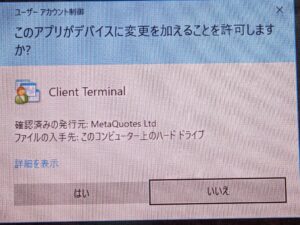
でも、今回のエラーが出ている時は迷わずこのメッセ―ジで『はい』を押しましょう!
【はい】を押す前(ログインできない)
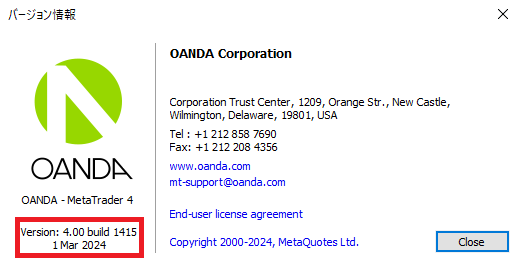
【はい】を押した後(ログインできる)
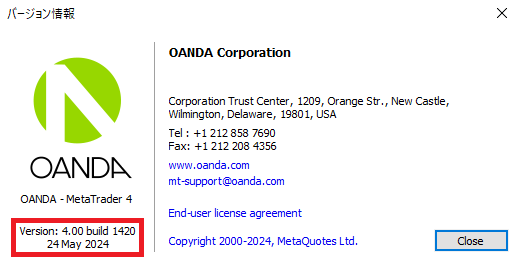
すると、上画像のように自動的にアップデートをしてくれてMT4が正常に動くようになります。もちろん口座にもログインできるようになってますよ!
これでもうまく動かない場合は以下を試してみてください。
最新のMT4を入手する
私はalpariで問題が発生したので以下alpari版で説明していますが、現在使っているMT4のブローカーで最新版のMT4をダウンロードしましょう!
1.ログイン
アルパリ公式ページからログインします。
赤枠で示している、人型のボタンボタンをクリックします。
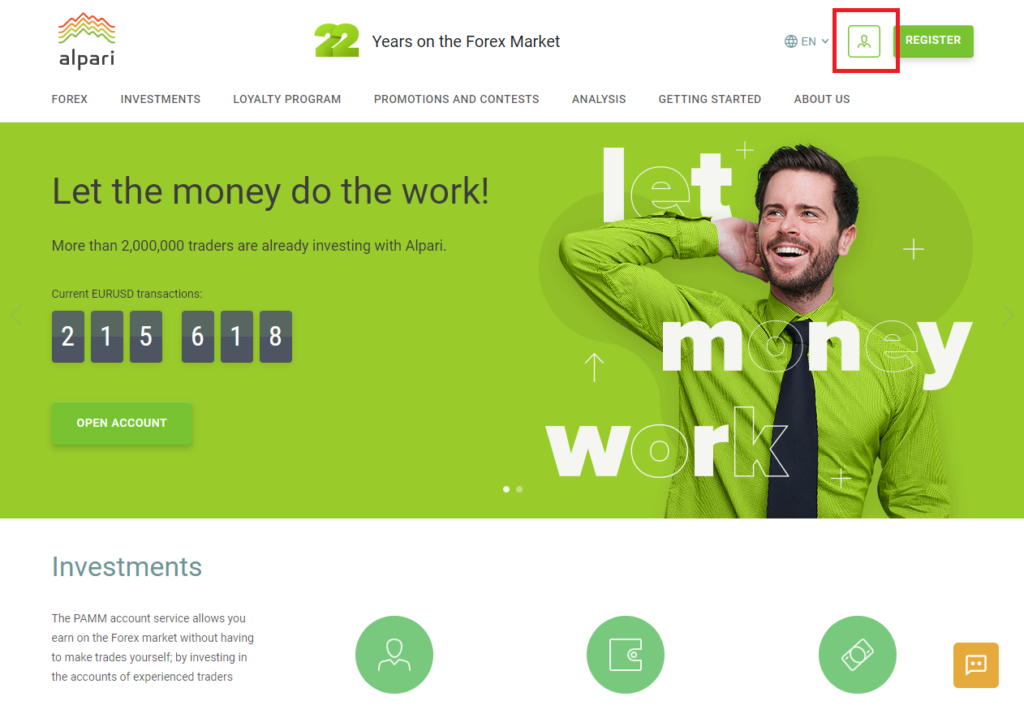
ログイン画面が表示されるので、IDとパスワードを入力し「LOG IN」ボタンを押します。
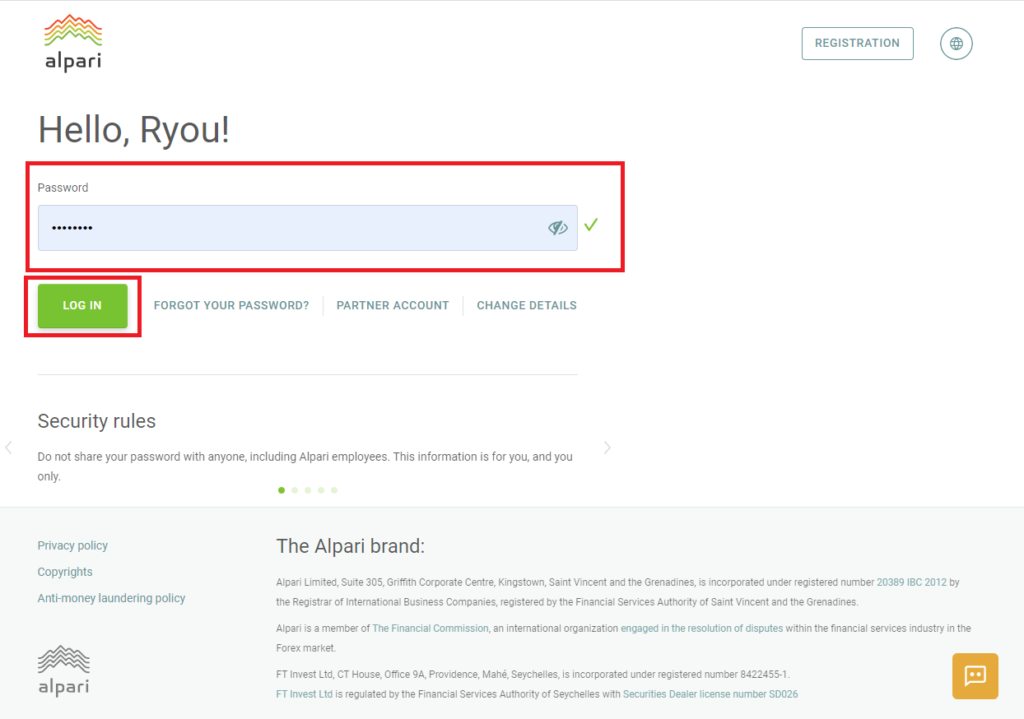
注意
初回取得したIDとパスワードを忘れてしまったら、また1から会員登録しなおしになりますので以下の記事を参考に無料会員登録してください。
2.MT4ダウンロード
ログインすると、マイページ画面に切り替わります。
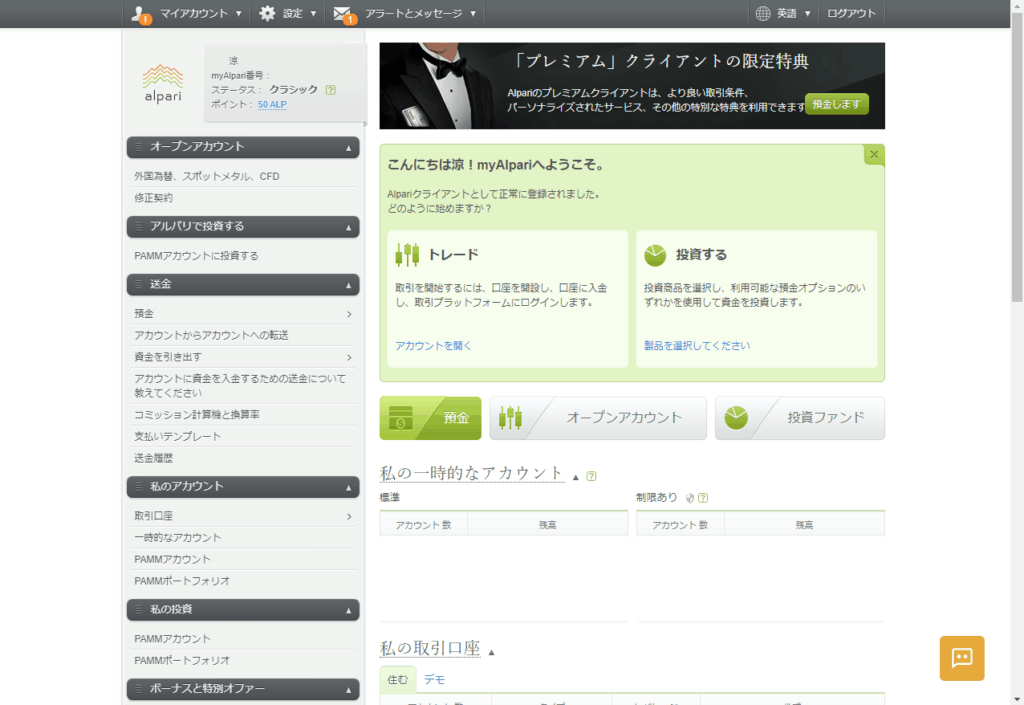
「プラットフォームとアプリケーション」をクリックし、「MetaTraderをダウンロード」をクリックします。
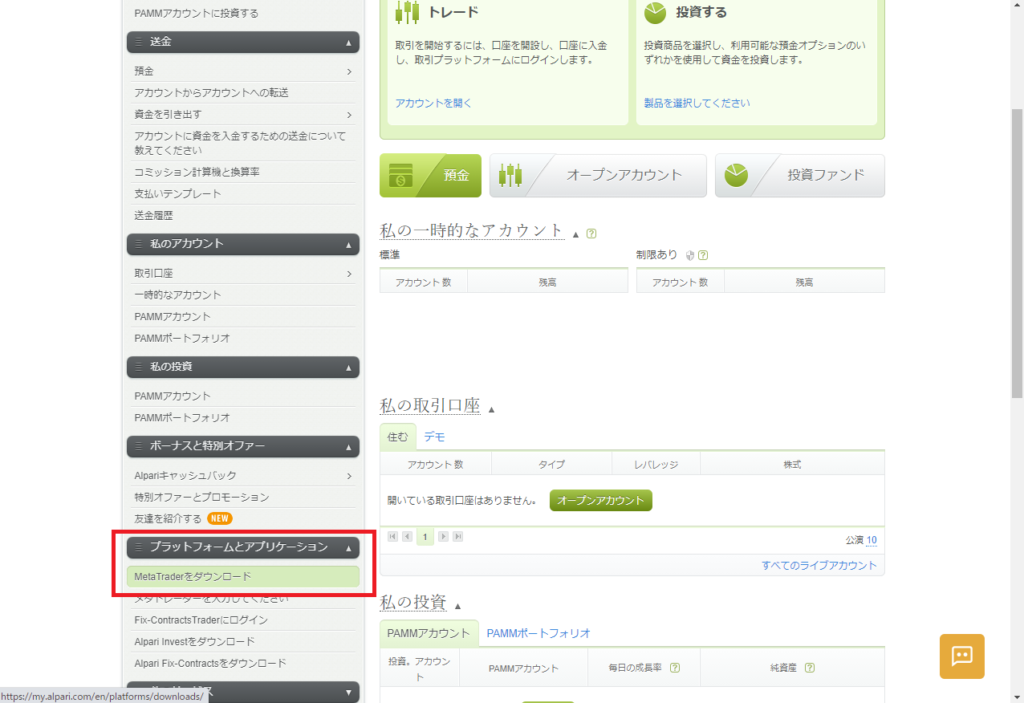
メタトレーダー4の「プラットフォームをダウンロード」をクリックします。
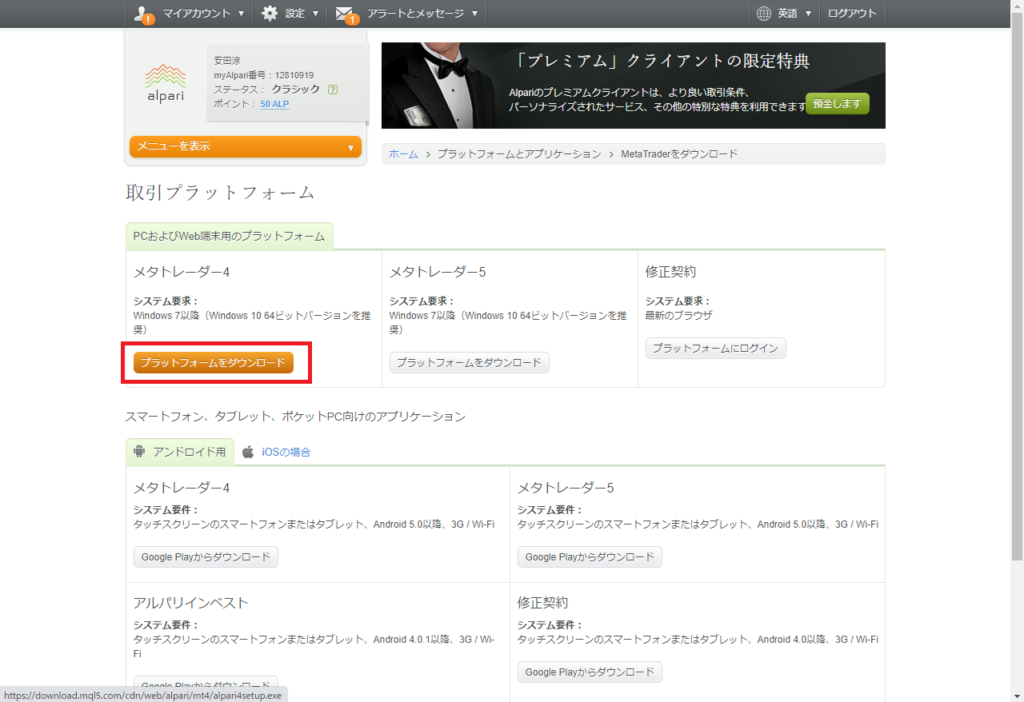
『alpari4setup』がダウンロードされます。
旧MT4のアンインストール
ダウンロードができたら、次は古くなったMT4をアンインストールしておきましょう。
まずは、アルパリのフォルダーを探します。インストール先を変更してない場合
「C:\Program Files (x86)\Alpari MT4(ブローカー名のMT4)」
ここにあると思うので、ここの「uninstall(.exe)」を実行してください。
※EAやインジケータ等のファイルは別の所に管理されており、消えないので安心してください
※不安な場合、この Alpari MT4 フォルダを丸ごとコピーしてどこかにバックアップしておきましょう
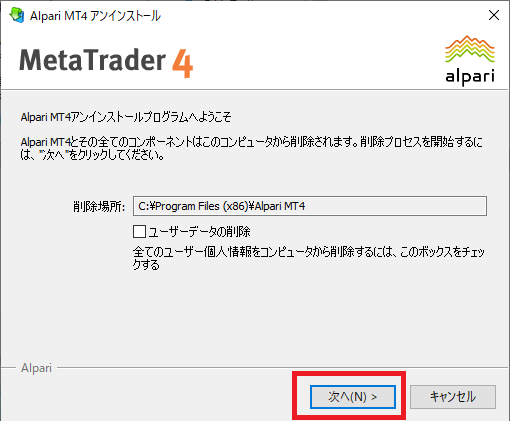
上記の画面が表示されるので、「次へ(N)」をクリックします。
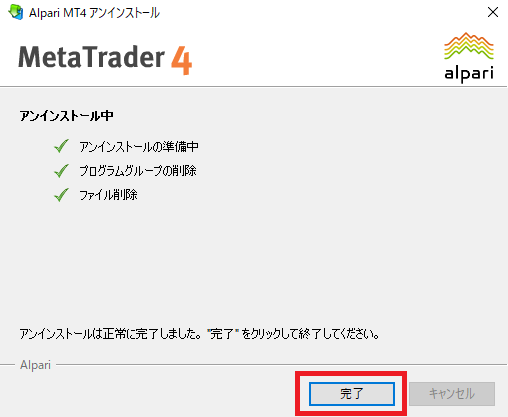
こんな感じでアンインストールが正常に完了すればOKです。「完了」ボタンをクリックして終わりましょう。
MT4インストール
旧MT4のアンインストールが完了しダウンロードも完了したら、ダウンロードした『alpari4setup』を起動し、「次へ」ボタンをクリックします。
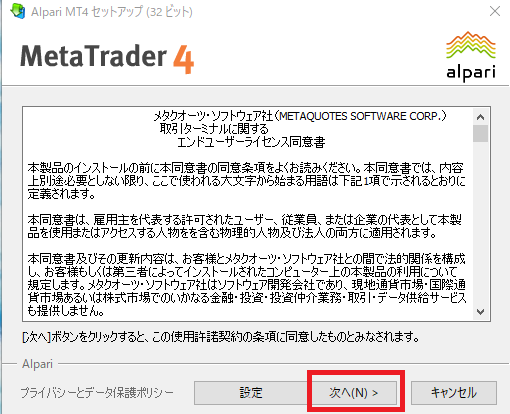
セットアップが開始されるので、完了したら「完了」ボタンをクリックします。
完了ボタンを押すと、以下のようなページがブラウザ表示されます。今回は特に必要ないので何もせず閉じてください。
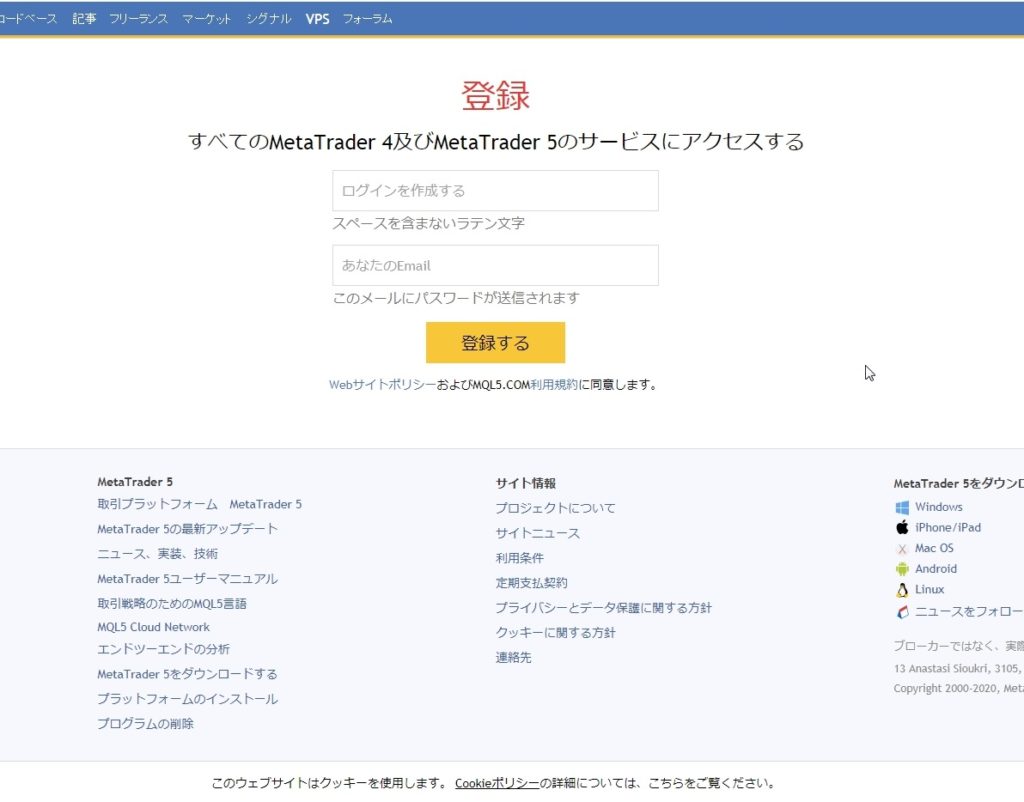
Alpari MT4のショートカット、
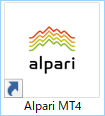
がデスクトップに作成されているのでダブルクリックしてMT4を起動します。
起動してからMT4の操作履歴を見ると、先ほどまで出ていた「LiveUpdate: old version, try to download new one」のエラーが出ずに、ちゃんとログインできていることがわかります。
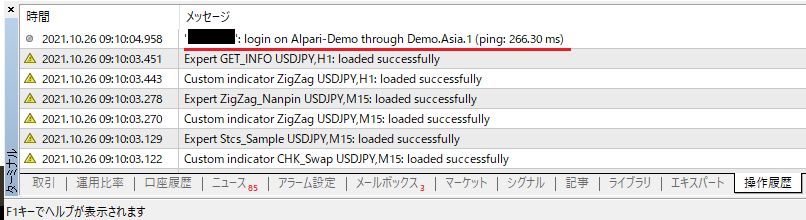
さいごに
エラー解決方法は以上になります。
ひさびさに起動すると、上記のような状態になっている事がありますのでその際は焦らずにエラー原因を操作履歴から特定し対応するようにしましょう。
※ MT4・EAが使えるFX会社のおすすめ
※ EAのサンプルソースを一覧表にまとめました





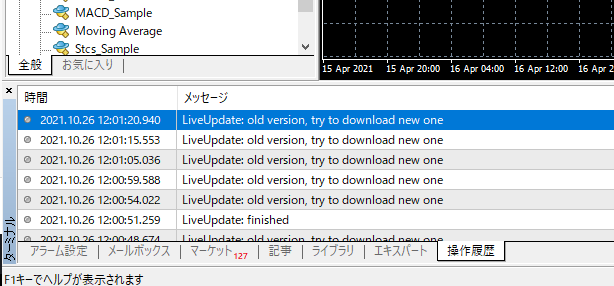
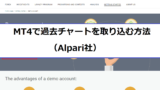


コメント